Выбор фонового рисунка
Выбор фонового рисунка
Изменение рисунка Рабочего стола является любимым занятием начинающих пользователей. Для этого в Windows Vista не только появилась галерея новых высококачественных изображений, но и был полностью переработан интерфейс окна настройки фонового рисунка (рис. 2.22). Для изменения фонового рисунка нужно щелкнуть правой кнопкой мыши на любом свободном месте Рабочего стола, выбрать в контекстном меню пункт Персонализация и в появившемся окне щелкнуть кнопкой мыши на ссылке Фоновый рисунок рабочего стола.
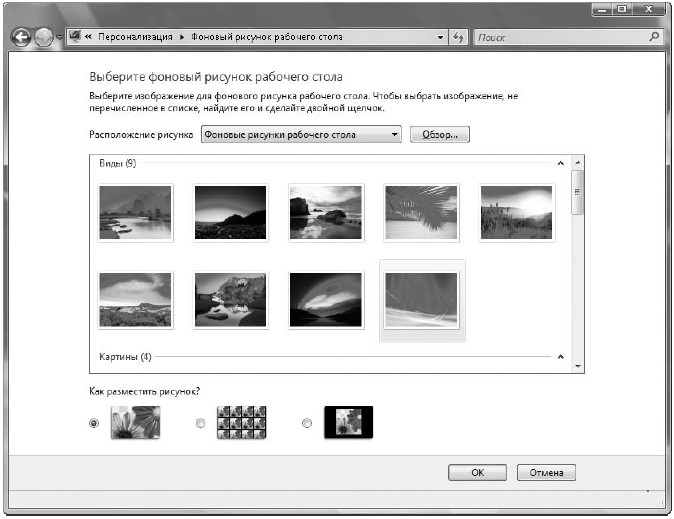
Рис. 2.22. Окно выбора фонового рисунка
Для работы с фоновыми рисунками можно использовать следующие приемы.
? Чтобы выбрать один из предложенных рисунков, просто щелкните кнопкой мыши на его эскизе.
? С помощью переключателя Как разместить рисунок? к выбранному рисунку можно применить один из трех вариантов расположения:
• Растянуть – позволяет подогнать рисунок под размер экрана путем растягивания или сжатия изображения;
• Замостить – размножает рисунок по всему экрану;
• По центру – в этом случае рисунок будет расположен в центре экрана, а его края будут закрашены сплошным цветом, который можно изменить с помощью ссылки Изменение цвета фона.
? Раскрыв список Расположение рисунка, вы можете выбрать другую папку с изображениями. Если в этом списке нет нужной папки, нажмите кнопку Обзор инайдите ее. После этого выбранная папка будет автоматически добавлена в список Расположение рисунка.
? Вы можете вообще отказаться от фонового рисунка, выбрав в списке Расположение рисунка значение Сплошные цвета. Если ни один из предложенных цветов вас не устроит, можете выбрать любой другой, щелкнув кнопкой мыши на ссылке Дополнительно.
Более 800 000 книг и аудиокниг! 📚
Получи 2 месяца Литрес Подписки в подарок и наслаждайся неограниченным чтением
ПОЛУЧИТЬ ПОДАРОКДанный текст является ознакомительным фрагментом.
Читайте также
3.9. Установка фонового цвета или рисунка ячейки
3.9. Установка фонового цвета или рисунка ячейки В HTML возможны различные варианты установки фонового цвета или рисунка. Благодаря атрибуту bgcolor можно изменять цвет содержимого ячейки, строки, группы столбцов, группы строк, таблицы целиком.Используя конструкцию <td bgcolor=
Смена фонового рисунка
Смена фонового рисунка О том, как сменить рисунок на Рабочем столе, вы можете узнать из видеоролика «Урок 2.4. Смена фонового рисунка на Рабочем столе».В Windows Vista появилась целая галерея красивых изображений (рис. 2.11), которыми вы можете украсить свой Рабочий стол. Чтобы
Разделение рисунка по слоям
Разделение рисунка по слоям Построенные объекты всегда размещаются на определенном слое. Например, один слой может содержать несущие конструкции, стены, перегородки здания, другой слой – коммуникации, электрику и т. п., а третий – мебель, элементы дизайна и т. д. Таким
Смена фонового рисунка
Смена фонового рисунка Есть люди, которые накрывают обеденный стол скатертью. Есть люди, которые украшают Рабочий стол Windows какой-нибудь картинкой. Если вы принадлежите к таким ценителям красоты, щелкните кнопкой мыши на ссылке Фоновый рисунок Рабочего стола в окне
14.3. Добавление возможностей фонового обновления в приложения
14.3. Добавление возможностей фонового обновления в приложения Постановка задачи Требуется, чтобы ваше приложение могло обновлять контент в фоновом режиме, пользуясь новыми возможностями, появившимися в последнем iOS
Определение границ рисунка
Определение границ рисунка Команда LIMITS позволяет установить границы текущего рисунка в пространстве модели и в пространстве листа. Она вызывается из падающего меню Format ? Drawing Limits. В AutoCAD границы рисунка выполняют две функции: определяют диапазон изменения координат
Разделение рисунка по слоям
Разделение рисунка по слоям Построенные объекты всегда размещаются на определенном слое. Например, один слой может содержать несущие конструкции, стены, перегородки здания, другой слой – коммуникации, электрику и т. п., а третий – мебель, элементы дизайна и т. д. Таким
Определение границ рисунка
Определение границ рисунка Команда LIMITS позволяет установить границы текущего рисунка в пространстве модели и в пространстве листа. Она вызывается из падающего меню Format ? Drawing Limits. В AutoCAD границы рисунка выполняют две функции: определяют диапазон изменения координат
Разделение рисунка по слоям
Разделение рисунка по слоям Построенные объекты всегда размещаются на определенном слое. Например, один слой может содержать несущие конструкции, стены, перегородки здания, другой слой – коммуникации, электрику и т. п., а третий – мебель, элементы дизайна и т. д. Таким
Создание фонового рисунка для формы
Создание фонового рисунка для формы К сожалению, .NET Compact Framework не поддерживает свойство BackgroundImage, которое создает фоновый рисунок для формы. Но каждый программист может восполнить данный пробел, переопределяя метод OnPaint.Нужно создать новый проект и разместить на форме
Копирование рисунка
Копирование рисунка Библиотека .NET Compact Framework 1.0 не поддерживает метод System.Drawing.Image.Clone, позволяющий создать точную копию картинки. Это ограничение легко обходится с помощью создания собственных методов. Кроме того, можно расширить возможности метода и добавить
Определение границ рисунка
Определение границ рисунка Команда LIMITS позволяет установить границы текущего рисунка. Она вызывается из падающего меню Format ? Drawing Limits.Границы рисунка – это пара двумерных точек в мировой системе координат: координаты левого нижнего и правого верхнего углов,
Разделение рисунка по слоям
Разделение рисунка по слоям Построенные объекты всегда размещаются на определенном слое. Например, один слой может содержать несущие конструкции, стены, перегородки здания, другой слой – коммуникации, электрику и т. п., а третий – мебель, элементы дизайна и т. д. Таким
3.3.3. Уничтожение фонового задания
3.3.3. Уничтожение фонового задания Сигнал о завершении посылается процессу командой kill:kill [-сигнал] номер_процессаДалее в этой книге мы рассмотрим, какие существуют сигналы. Пока же достаточно знать, что по умолчанию команда kill посылает сигнал номер 1 — HUP (hang?up -oтбой). На
Как убрать часть рисунка?
Как убрать часть рисунка? Попробуем стереть нарисованную рожицу. Это можно сделать разными способами. Каким из них воспользоваться — решайте по обстановке.Способ 1Нажмите кнопку Выделить.Выделите часть рисунка.Нажмите клавишу Delete. Выделенная область будет удалена